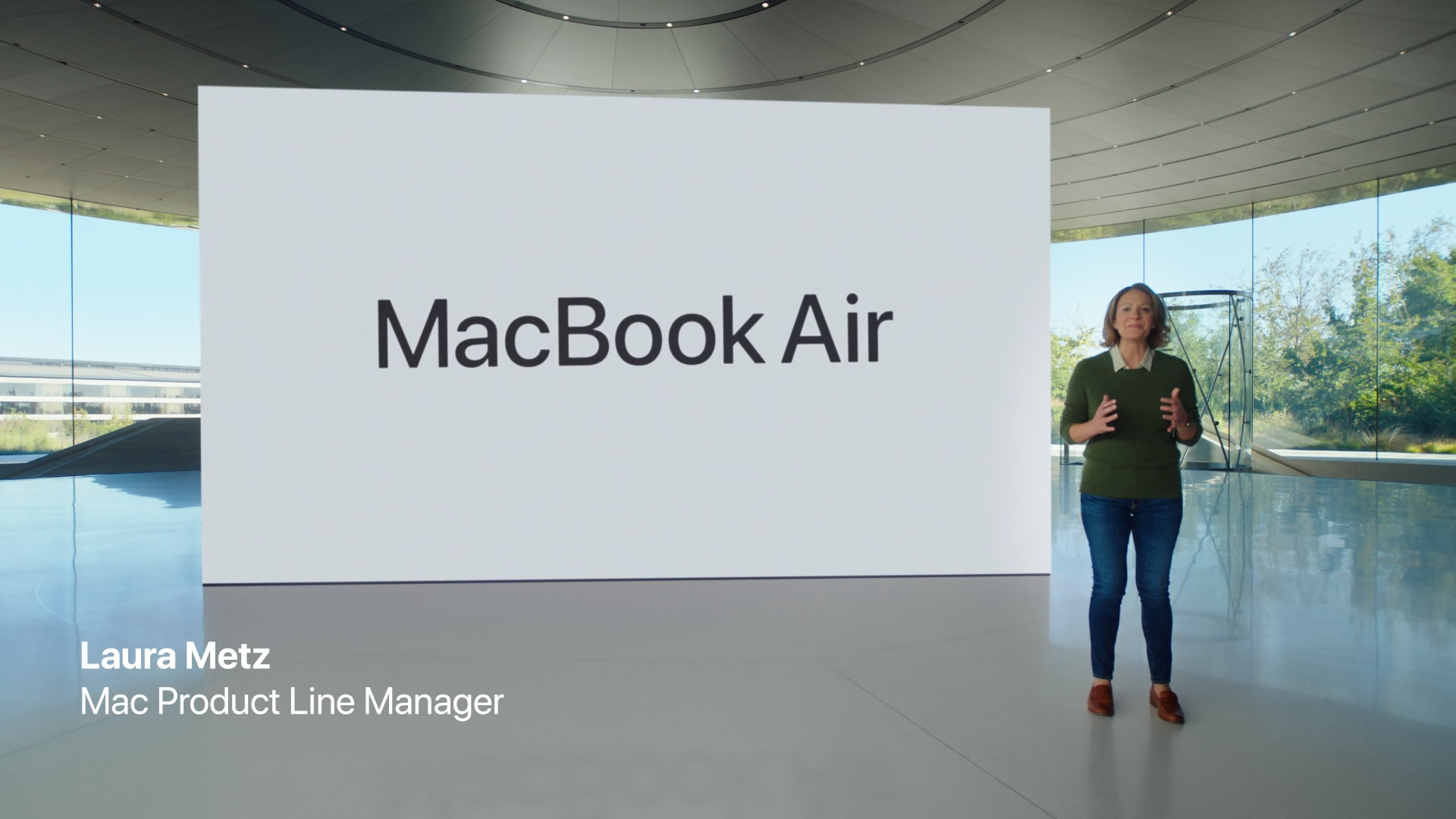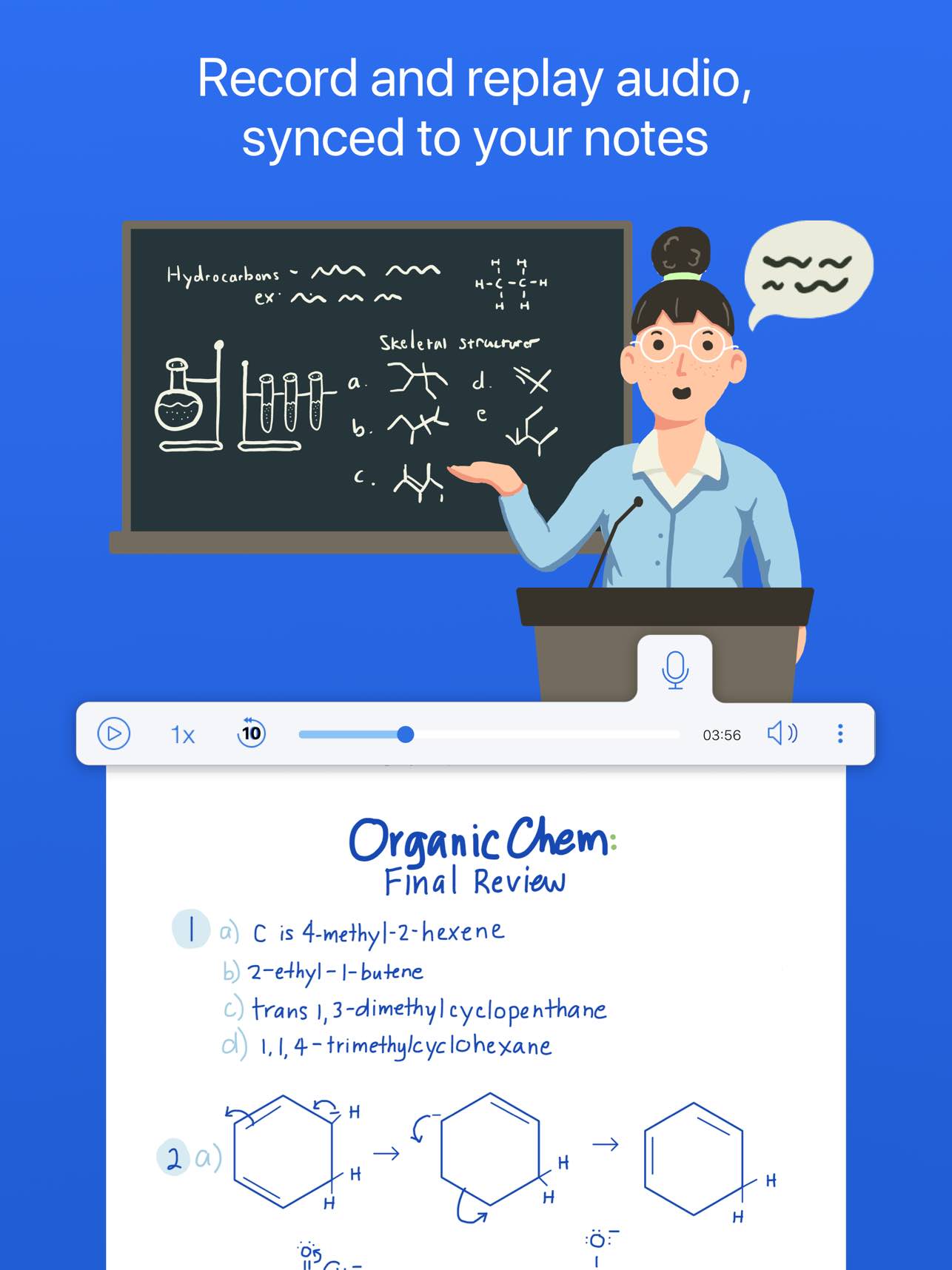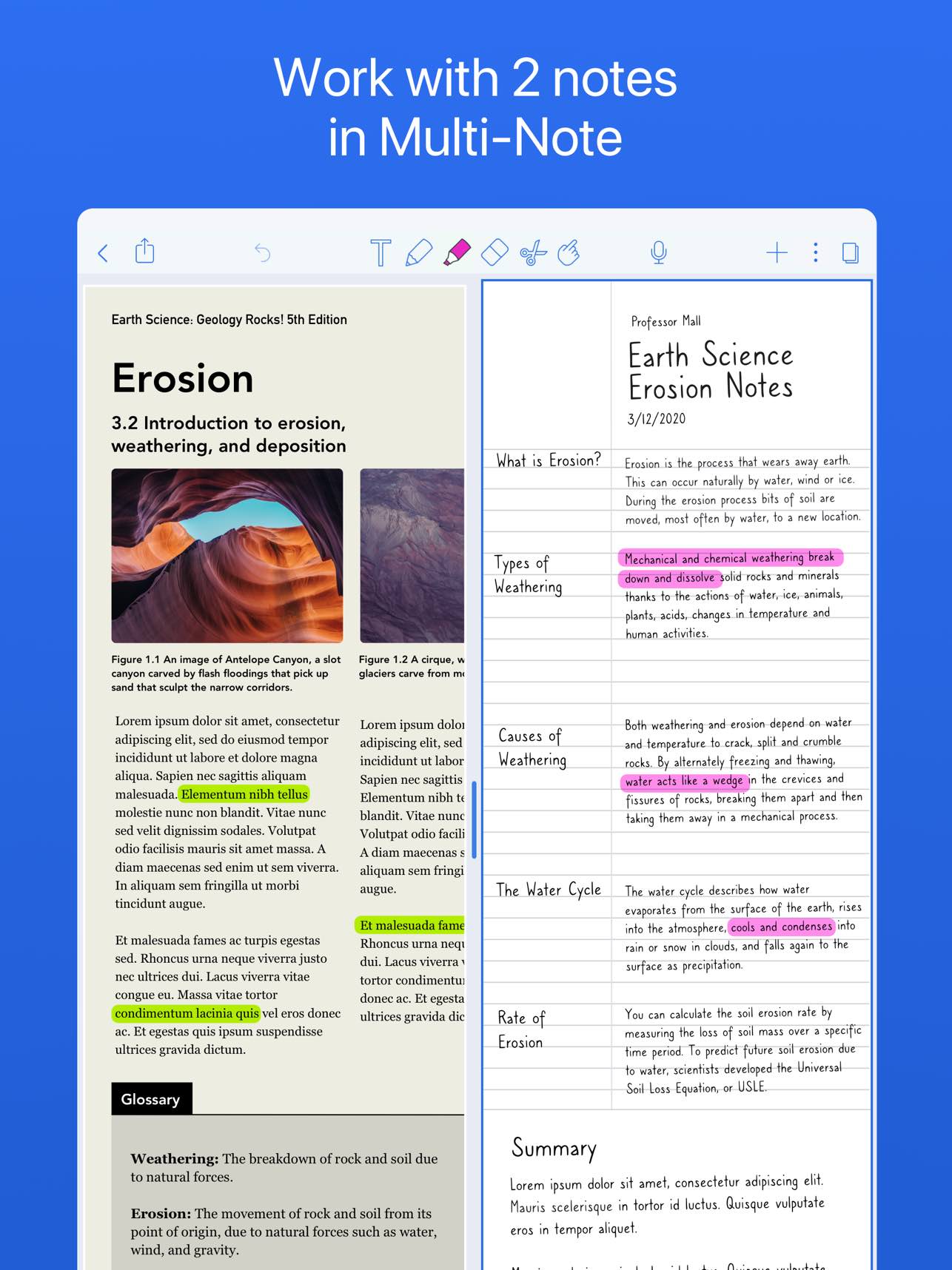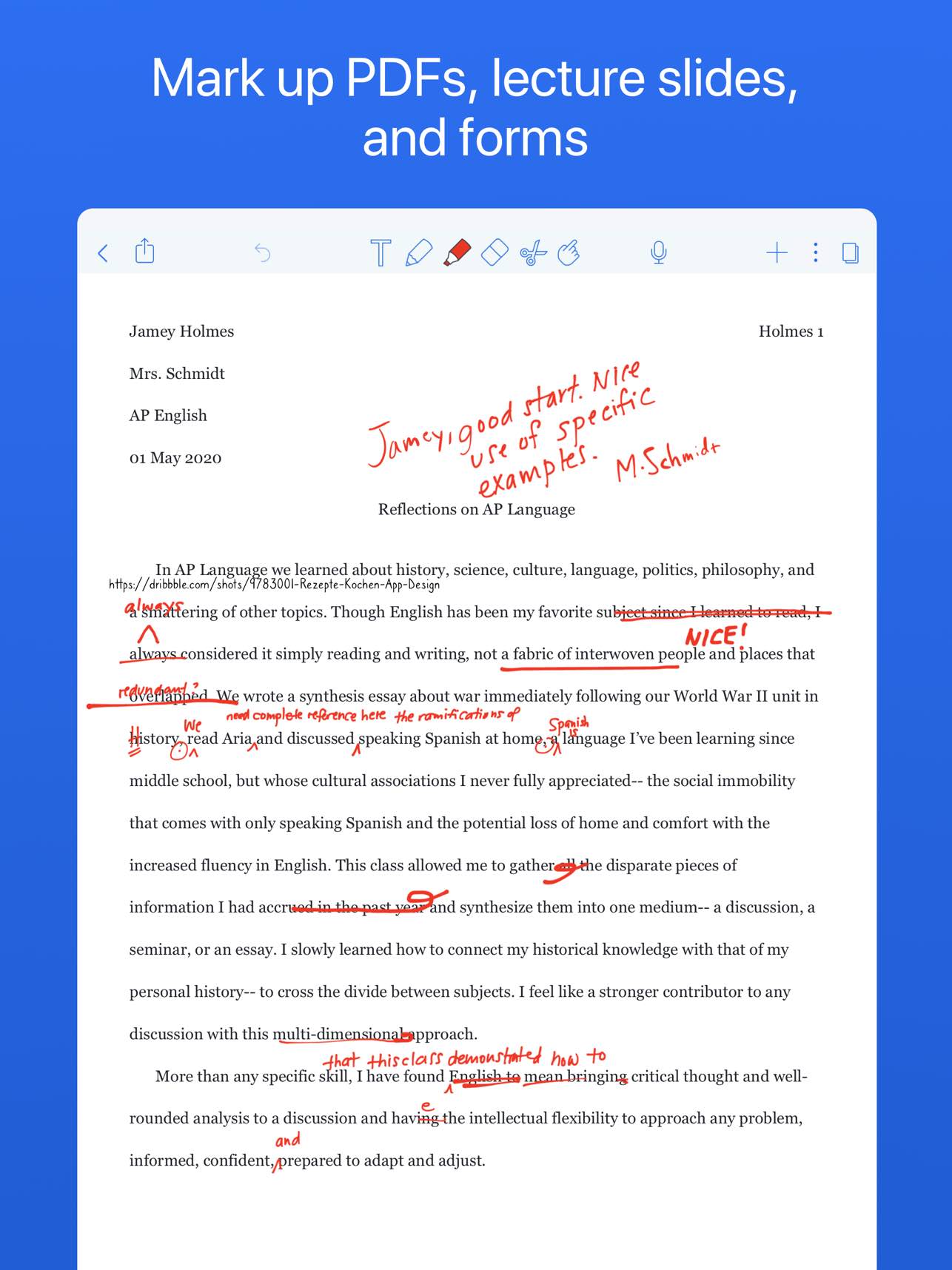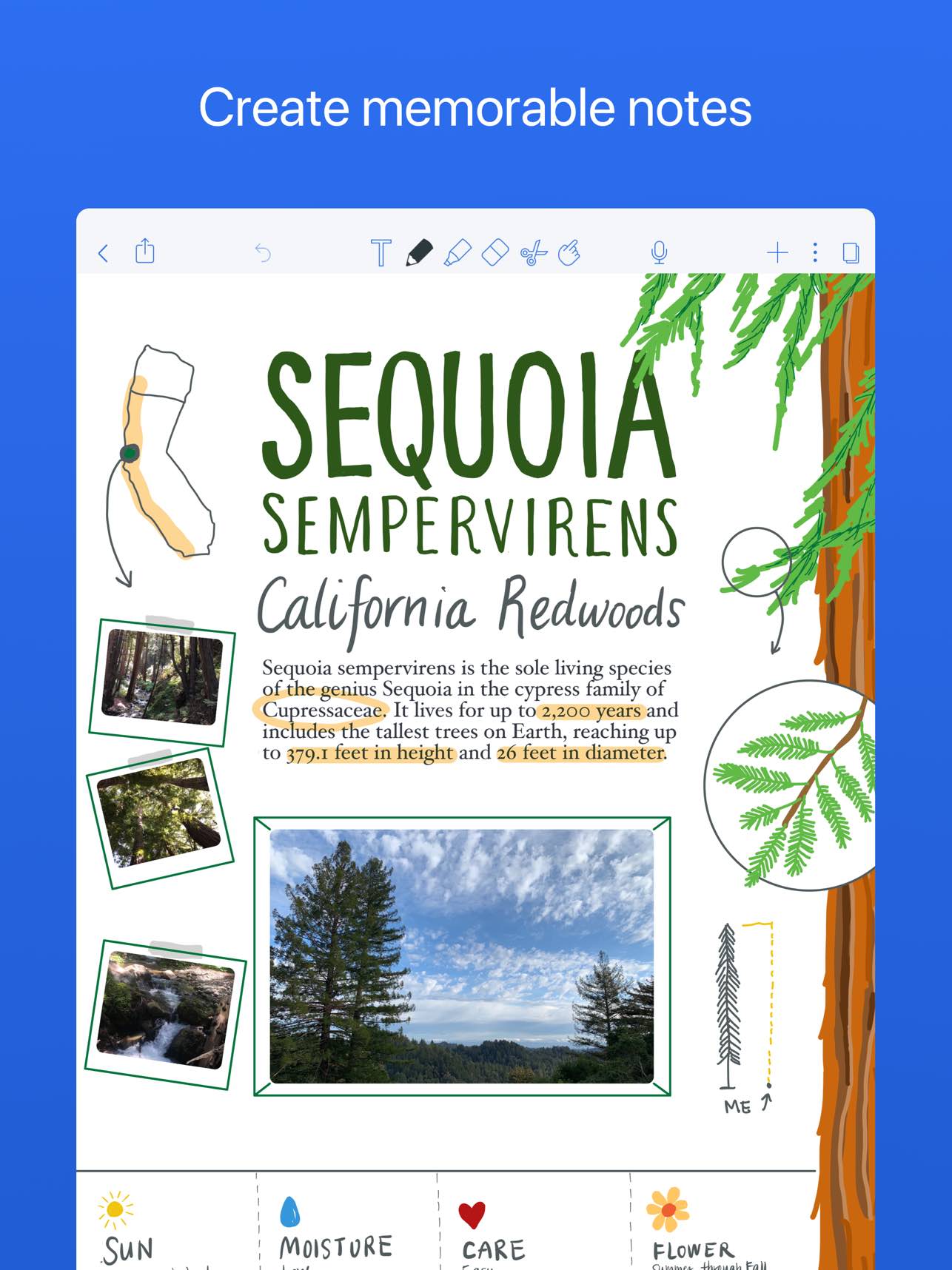Na našem magazínu se již týden věnujeme souboji dvou systémů od Applu, konkrétně desktopovému macOS a mobilnímu iPadOS. Ve všech kategoriích, které byly v tomto seriálu rozebírány, jsou síly víceméně vyrovnané, obecně by se však dalo říci, že ve specializovaných úkonech si macOS drží těsný náskok, zatímco iPadOS těží z jednoduchosti, přímočarosti, a pro mnohé vyšší uživatelské přívětivosti. Nyní bych se ale rád zaměřil na úkoly, které ke své práci potřebují nejčastěji studenti, ale také novináři nebo třeba manažeři. Vrhněme se přímo k porovnávání.
Mohlo by vás zajímat

Tvorba poznámek a spolupráce na nich
Asi vám bude hned jasné, že zapisovat jednoduché, ale i delší texty bez složitého formátování zvládnete na libovolném zařízení. Nesporná výhoda iPadu je právě to, že si v případě potřeby můžete připojit hardwarovou klávesnici a psát naprosto stejně svižně jako na počítači. Pokud ale jen upravujete kratší texty, pravděpodobně použijete pouze tablet bez jakéhokoli příslušenství. I přesto, že nové MacBooky s M1 čipem se z režimu spánku probudí prakticky stejně rychle, jako tomu je u iPadů, tablet bude vždy lehčí a snadněji přenositelný. Navíc při jednodušší práci nepotřebujete žádný pracovní prostor, a to znamená, že jej můžete držet v jedné ruce a druhou rukou jej ovládat.
Jestli jste si ale mysleli, že výhody tabletu končí u lehkosti, přenositelnosti a možnosti připojovat a odpojovat klávesnici, mýlili jste se – rád bych napsal pár řádků k Apple Pencil a obecně stylusům, které můžete s iPadem spárovat. Osobně vzhledem ke svému zrakovému handicapu ani Apple Pencil, ani jiný stylus nevlastním, moc dobře však vím, co všechno tyto „tužky“ dokáží. Nejen, že pomocí nich můžete zapisovat, můžeme pomocí nich třeba ale také komentovat, anotovat anebo kreslit a tvořit náčrtky. Ne každý sice tuto možnost ocení, na druhou stranu mám ve svém okolí mnoho uživatelů, kteří na zádech neradi nosí batoh plný sešitů, ale není pro ně přirozené zapisovat si do počítače, a to ať už na hardwarové, tak softwarové klávesnici.
Apple Pencil:
Další věcí, ve které vám Mac moc nepomůže, je přidávání fotografií a skenování dokumentů. K Macu si sice můžete připojit scanner, avšak iPad má svůj „integrovaný scanner“, který funguje prostřednictvím jeho vestavěných fotoaparáů. Neznám moc lidí, kteří by iPad nebo jiný tablet používali jako primární zařízení pro fotografování, pokud si ale potřebujete přímo do vaší poznámky vložit nějaký tištěný text, můžete tak učinit opravdu pomocí několika kliknutí na jediném zařízení. Takový dokument je navíc možné komukoli zaslat. Co se týče poznámkových aplikací, existuje jich celá řada. Spolehlivě fungují nativní Poznámky, ne každému však dostačují. V takové chvíli se hodí sáhnout po alternativách třetích stran, jako je například Microsoft OneNote, GoodNotes 5 nebo Notability.
Práce s PDF dokumenty
Formát PDF patří mezi ideální řešení ve chvíli, kdy potřebujete někomu poslat určitý soubor a je pro vás důležité, aby se mu zobrazil správně, avšak netušíte, jaké má zrovna zařízení a jaké používá programy. Jak na počítači, tak na tabletu zvládnete tyto soubory upravovat, podepisovat, anotovat nebo na nich spolupracovat. Jistě však tušíte, že iPad těží z možnosti připojit Apple Pencil – právě s ní je totiž podepisování a anotování hračka. Osobně si také pochvaluji, a stejně to mají i ostatní uživatelé, vestavěné fotoaparáty. Dokument totiž stačí pouze naskenovat a většina PDF editorů pro iPad umí takový sken převést přímo na použitelný text, se kterým je možné dále pracovat. Samozřejmě, že například skenování umožňuje i váš smartphone, pokud však tuto funkci využíváte třeba několikrát denně, bude pro vás pohodlnější mít při sobě pouze jedno zařízení.
Mohlo by vás zajímat

Závěr
Možná budou mnozí z vás překvapeni, ale iPad má poměrně výrazný náskok jak v psaní kratších a středně delších textů, tak v práci s PDF dokumenty. Pokud tuto práci moc často nevykonáváte, nemusíte se bát, že byste ji na Macu nedokázali učinit také komfortně, na iPadu vás ale minimálně daleko více bude bavit a v kombinaci s tužkou a interními fotoaparáty se stanete dokonce efektivnější. Při těchto úkonech se tedy opravdu nemusíte bát, že byste s iPadem jakkoli vyhořeli, naopak si myslím, že vám práce půjde od ruky.